Adobe Kuler
Adobe Kuler可以根據你上傳的圖片自動建立色盤,省去選色的麻煩,在做設計時我們的選色通常希望和logo有一致的呈現效果,所以Adobe Kuler就是一個可以根據圖片的色彩風格,快速取樣出需要的顏色的選色工具
操作方式
- 開啟Adobe Kuler:連結
- 左上放的Color Rule可以讓你選擇取樣的色彩規則
- 本人英文不好,只是大概翻譯,有錯誤麻煩各位給予指教,依序是相近色、單一色系、三元色系、互補色系、混合色系、陰影色系、自訂色系
- 除了基本的色系功能外,最重要的是右上方的相機圖示按鈕可以讓你上傳圖片
- 上傳圖片後,會自動取色
- 一樣可以透過右上方的Color Mood選單選擇你的色彩風格,依序為多彩、明亮、柔和、深色、暗沉、自訂
- 使用Save按鈕需要登入Adobe帳戶(沒有帳戶的話可以按Sign up註冊一個)
- 按下按鈕後,右方Actions選單中的Download按鈕可以將剛剛建立好的色彩儲存成illustrator的色票資料庫檔
如果沒有illustrator或者不會使用這套軟體,那一樣有其他方式使用這些色票(後面會介紹) - 如果有illustrator,匯入方式很簡單,打開illustrator,色票視窗(預設在畫面右側)
- 點選色票視窗的右上角,開啟色票資料庫>其他資料庫
- 選擇剛剛下載的色票檔,就可以將色票匯入了
- 如果不使用illustrator,可以按右上方的色盤圖示
- 畫面有提供各個色彩的RGB值,以及16進位值
- 或者利用截圖工具,像是免費的PicPick軟體,就可以直接利用挑選色彩工具取色
- 當然利用螢幕截圖快捷鍵Prt Sc,基本的小畫家也可以完成取色
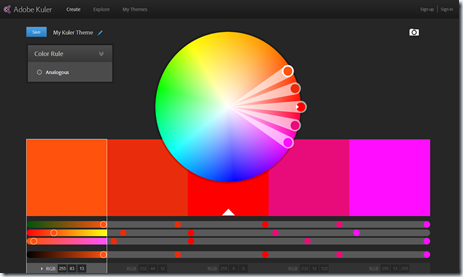

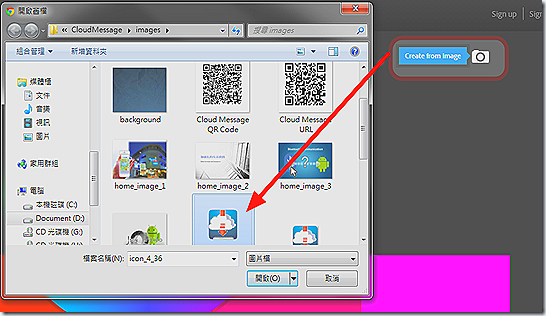





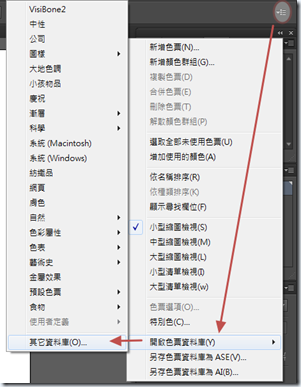





沒有留言:
張貼留言
此部落格主要作為學習研究、心得分享,歡迎大家討論指教...